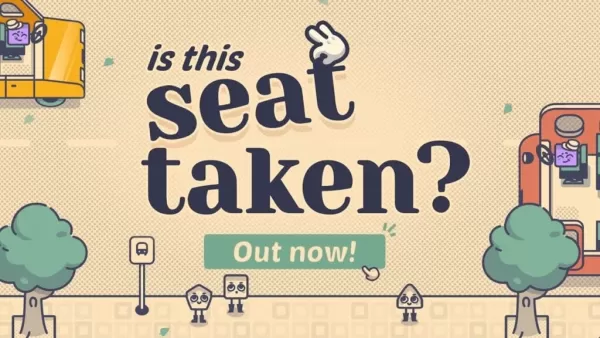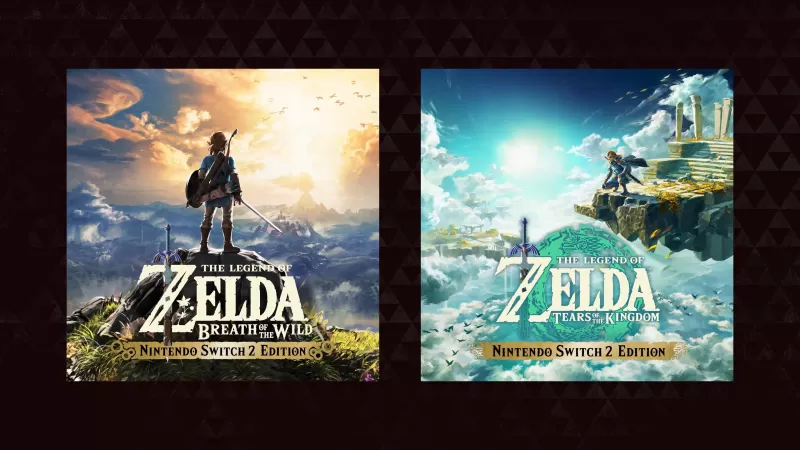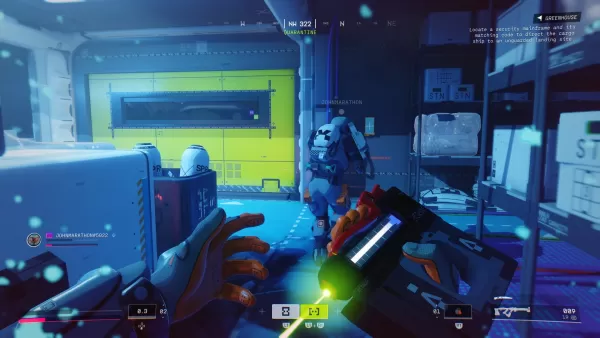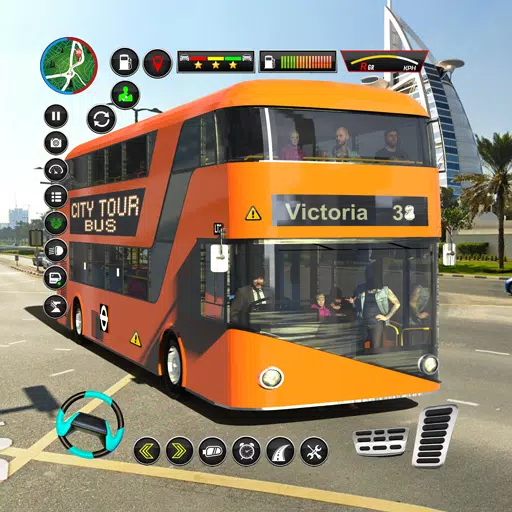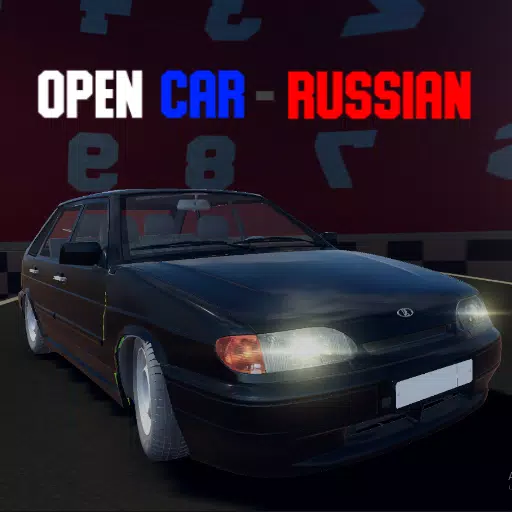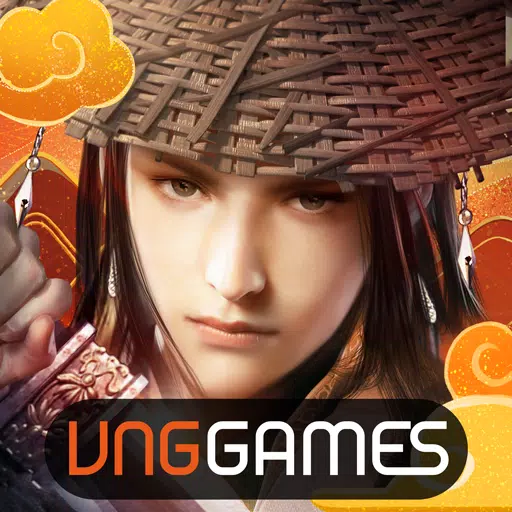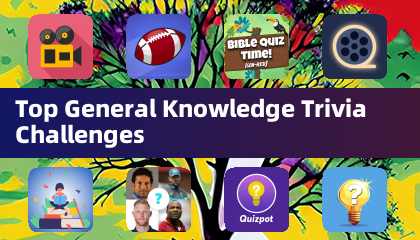Si ha estado esperando ansiosamente la oportunidad de conectar su auricular PlayStation VR2 a una PC para juegos y sumergirse en la extensa biblioteca de juegos de realidad virtual de SteamVR, le complacerá saber que los desarrollos recientes lo han hecho posible, pero no es completamente directo. Gracias a un adaptador de $ 60 publicado por Sony el año pasado, los propietarios de PS VR2 que anteriormente se vincularon con sus dispositivos con las consolas ahora pueden disfrutar de sus auriculares en cualquier PC moderna; proporcionó que su sistema cumple con los requisitos mínimos de los auriculares. Sin embargo, conectar la PS VR2 a una PC implica más que simplemente conectar el adaptador y seguir adelante. Aunque se comercializa como una solución plug-and-play, algunas características faltantes requieren una configuración adicional dependiendo de su configuración de hardware existente.
Cómo conectarse a su PC usando el adaptador
Antes de saltar a la guía paso a paso, asegúrese de tener todos los componentes necesarios. El adaptador PS VR2 funciona a la perfección con la mayoría de los títulos de SteamVR, pero necesitará la funcionalidad Bluetooth 4.0, un cable de exhibición 1.4 de repuesto, una toma de corriente de CA cercana y las aplicaciones PS VR2 y SteamVR instaladas en su PC. Los dos incluidos los controladores Sense se cobran a través de USB-C, por lo que necesitará dos puertos y cables USB-C, o considere la estación de carga de $ 50 disponible en el sitio web de Sony por conveniencia.
Lo que necesitarás

- Auriculares PlayStation VR2
- Adaptador PLAYSTATION VR2 PC (viene con un adaptador de CA y un cable USB 3.0 masculino tipo A)
- Cable de displayport 1.4 (se vende por separado)
- Puerto USB 3.0 gratuito Tipo A en su PC (evite usar cables de extensión o cubos externos a menos que sea absolutamente necesario)
- Capacidad de Bluetooth 4.0 en su PC (incorporado o mediante un adaptador Bluetooth externo como el Asus BT500)
- STEAM y STEAMVR instalados
- PlayStation VR2 Aplicación instalada en Steam
Instrucciones paso a paso
Una vez que haya reunido todo, siga estos pasos para conectar su PS VR2 a su PC:
Instale SteamVR y la aplicación PlayStation VR2
- Descargue e instale el cliente Steam Windows si aún no lo tiene.
- Abra Steam e instale la aplicación Steamvr.
- Descargue e instale la aplicación PlayStation VR2 desde Steam.
Configure el Bluetooth de su PC y combine sus controladores Sense
- Desde su menú Inicio, vaya a Configuración> Bluetooth & Devices y habilite Bluetooth.
- Mantenga presionado el botón PlayStation y cree el botón en cada controlador hasta que la luz blanca parpadee.
- En su PC, haga clic en "Agregar dispositivo" en la sección Bluetooth & Devices y busque "PlayStation VR2 Sense Controller (L)" y "PlayStation VR2 Sense Controller (R)". Conecte ambos controladores.
- Si su PC carece de Bluetooth 4.0 incorporado, use un adaptador Bluetooth externo como el Asus BT500. Deshabilite el controlador Bluetooth interno si es necesario.
Configure el adaptador y conéctelo a su PC
- Conecte el adaptador PS VR2 en un puerto USB 3.0 Tipo A no utilizado.
- Conecte el cable DisplayPort 1.4 al adaptador y su GPU.
- Adjunte el adaptador de alimentación de CA al conector del adaptador PS VR2 en el conector y conéctelo a una salida. El indicador de estado se volverá rojo sólido cuando se encienda.
- Conecte el auricular PS VR2 al adaptador utilizando el puerto USB-C en el frente.
Opcional: deshabilitar la programación de GPU acelerada
- Navegue a Configuración> Sistema> Pantalla> Gráficos.
- Apague la opción "Programación de GPU acelerado por el hardware" para la estabilidad durante el juego VR.
Inicie la aplicación PlayStation VR2 y Steamvr
- Encienda el auricular PS VR2 presionando el botón central debajo de la visera.
- Inicie SteamVR y configúrelo como su tiempo de ejecución OpenXR predeterminado.
- Abra la aplicación PlayStation VR2 para actualizar el firmware de sus controladores y complete la configuración de los auriculares, incluida la calibración de su área de juego y las preferencias de ajuste.
Disfruta de los juegos de Steamvr
- ¡Siga las instrucciones en pantalla para finalizar su configuración y sumergirse en sus títulos de realidad virtual favoritos!
¿Puedes conectarte sin un adaptador?
Actualmente, conectar directamente el PS VR2 a una PC sin el adaptador sigue siendo incierto. Mientras que algunas GPU más antiguas con puertos USB-C y tecnología VirtUlallink permiten una conexión directa, este método requiere la aplicación PlayStation VR2 y no es compatible universalmente. Para la experiencia más suave, se recomienda el adaptador oficial.
Con estos pasos, estás listo para explorar el vasto mundo de juegos inmersivos de Steamvr, ¡sin limitaciones adjuntas!